我们在使用ps进行图像处理时经常会遇到裁剪图片的情况,图片在裁剪过后,分辨率肉眼可见的降低,想在裁剪图片的同时不降低图片清晰度是很重要的。本期内容为大家分享ps怎么更改图片大小不降低清晰度?以下是详细内容。
Ps更改图片大小不降低清晰度教程:
1、打开ps软件,点击“文件”>“打开”,导入一张需要剪裁的图片;
2、在左侧工具栏中点击“裁剪工具”,根据需求拖动裁剪的边框,往里面拖拽,边框外面的部分就会被自动裁剪掉;
3、接着点击菜单栏中的“图像”选项,在弹出的图像选项菜单中点击“图像大小”选项,接着会弹出图像大小对话框;
4、在图像大小对话框中找到“像素大小”选项,将像素下方的“高度”和“宽度”数值调高,调整图片清晰度,接着点击“确定”按钮;
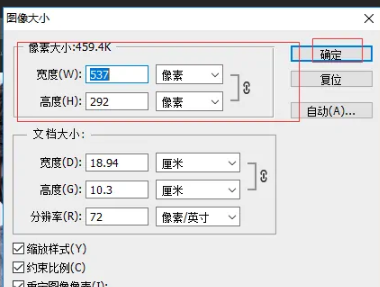
5、点击“文件”>“存储为”,选择“JPEG”格式,点击“保存”按钮,接着会弹出“JPEG选项”对话框,将文件的“品质”设为“高”,点击“确定”按钮。
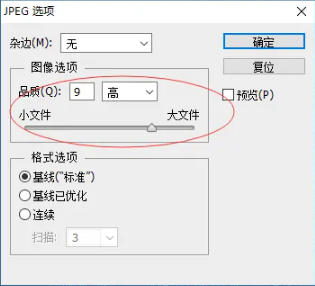
以上就是小编分享的“ps怎么更改图片大小不降低清晰度?ps剪裁图片后怎么设置分辨率?”相关内容。希望以上内容能对您有所帮助,小伙伴们我们下期再见哦~

